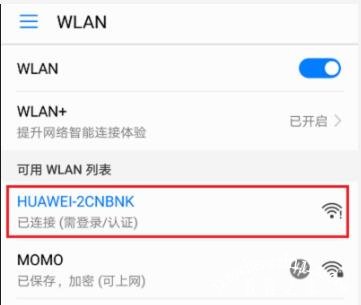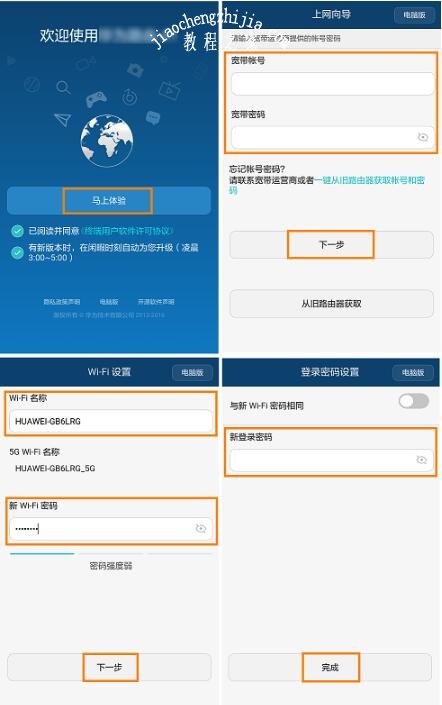华为路由器192.168.3.1用手机如何设置上网?相信很多的用户都知道华为路由器的管理地址是192.168.3.1,但是想要用手机进行设置上网的话,应该怎么进行操作呢?不用担心,今天小编要给大家介绍的就是华为路由器手机设置上网的方法,赶紧一起来看看吧。
华为路由器192.168.3.1手机设置上网的方法步骤:
一、准备工作:
1、用网线将路由器的WAN接口连接到因特网LAN口(如宽带猫、光猫等),连接电源。
路由器、电脑、光猫(宽带网线) 连接方式
2、路由器会自动发射出一个默认WiFi信号,将手机连接到路由器默认的Wi-Fi(以“HUAWEI”开头,无密码)。
手机连接正确的WiFi
二、设置路由器
1、打开手机网页浏览器,在浏览器地址栏中输入“192.168.3.1”访问路由器的配置界面。
2、点击“马上体验”,跟随配置向导即可完成配置。
3、路由器会自动检测您家的上网方式,此处以宽带帐号上网 PPPoE 为例。
4、如果上网方式为自动获取IP(DHCP),则无需其他配置,跟随上网向导设置 Wi-Fi 名称、Wi-Fi 密码和登录密码即可。
以上就是本次小编为大家带来的华为路由器192.168.3.1用手机设置上网的方法教程了,希望可以帮助到大家,更多精彩内容请关注教程之家网站。